笔记本电脑没有声音未插入扬声器 win10系统无声音且提示未插入扬声器或耳机的解决方案
更新时间:2024-03-06 16:43:42作者:jiang
近年来随着科技的不断发展,笔记本电脑已经成为了我们生活中不可或缺的一部分,有时我们可能会遇到笔记本电脑没有声音的问题,甚至提示未插入扬声器或耳机。特别是在使用Win10系统的情况下,这个问题可能更加常见。不用担心我们可以采取一些简单的解决方案来解决这个问题。接下来我将分享一些有效的方法,帮助您解决笔记本电脑无声音的困扰。
笔记本电脑没有声音未插入扬声器
1、首先我们右键“音频小喇叭”的图标,选择声音。
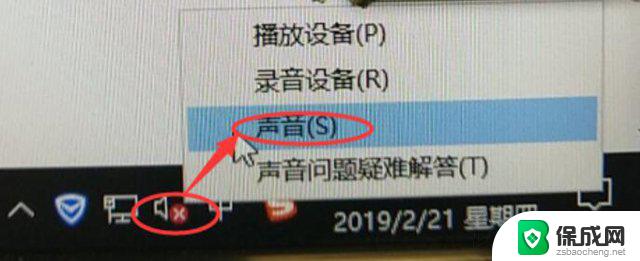
2、切换到“播放”选项卡,查看扬声器Realtek High Definition Audio是否显示未插入。
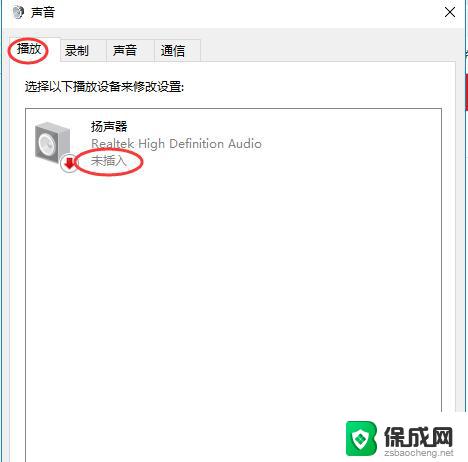
3、切换到“录制”选项卡中,在麦克风显示处查看是否显示“未插入”。线路输入处是否也显示“未插入”:
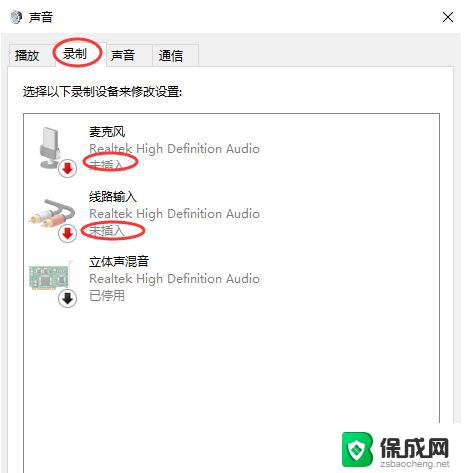
打开“控制面板”,查看方式修改为“大图标”。找到“Realtek高清晰音频管理器”或者“高清晰音频管理器”,如下图所示。
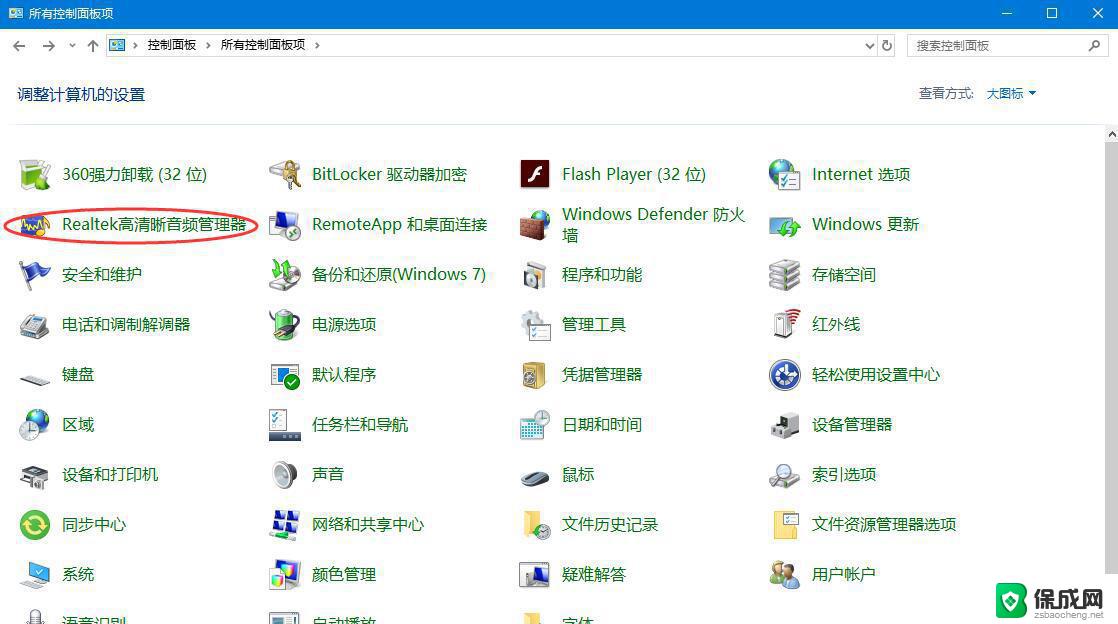
我们点击“插孔设置”,就是一个黄色文件夹的图标,如下图所示。
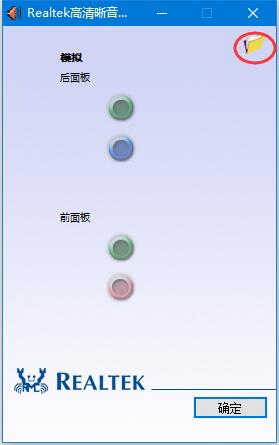
我们勾选“禁用前面板插孔检测”并确定即可。
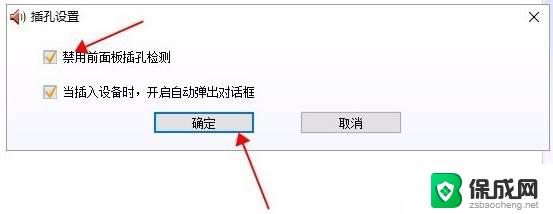
以上就是笔记本电脑没有声音未插入扬声器的全部内容,有遇到相同问题的用户可参考本文中介绍的步骤来进行修复,希望能够对大家有所帮助。
笔记本电脑没有声音未插入扬声器 win10系统无声音且提示未插入扬声器或耳机的解决方案相关教程
-
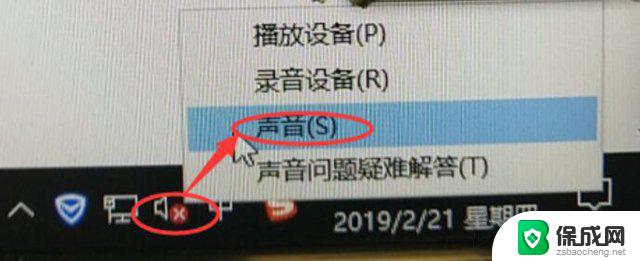 笔记本未插入扬声器或耳机 win10系统提示未插入扬声器或耳机无声音解决方法
笔记本未插入扬声器或耳机 win10系统提示未插入扬声器或耳机无声音解决方法2024-09-06
-
 电脑没声音显示扬声器未插入 win10系统无声音但显示未插入扬声器或耳机解决方法
电脑没声音显示扬声器未插入 win10系统无声音但显示未插入扬声器或耳机解决方法2024-04-29
-
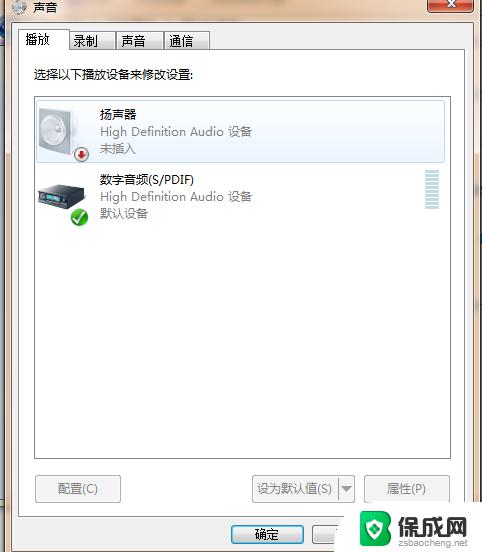 戴尔笔记本电脑系统更新后扬声器未插入 Win10音频问题未插入扬声器或耳机解决方法
戴尔笔记本电脑系统更新后扬声器未插入 Win10音频问题未插入扬声器或耳机解决方法2024-03-27
-
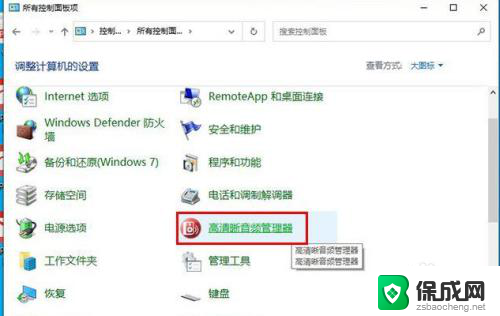 电脑扬声器插入 Win10扬声器未插入无声音解决方法
电脑扬声器插入 Win10扬声器未插入无声音解决方法2023-12-13
-
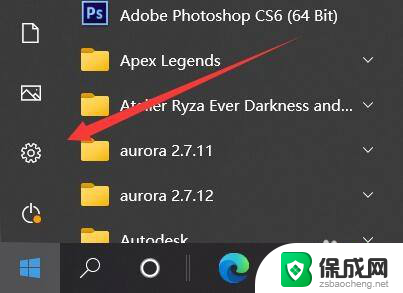 win10扬声器没插入 Win10显示扬声器未连接的解决方法
win10扬声器没插入 Win10显示扬声器未连接的解决方法2024-10-07
-
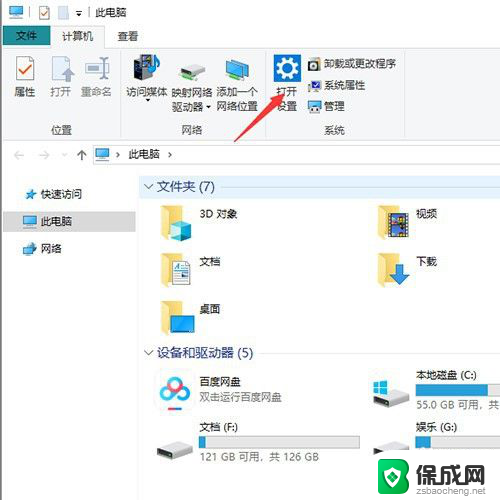 win10输出设备只有扬声器没有耳机 笔记本电脑扬声器突然没有声音
win10输出设备只有扬声器没有耳机 笔记本电脑扬声器突然没有声音2024-04-07
- 笔记本电脑耳机插口没有声音 win10笔记本电脑耳机没声音
- 电脑耳机插了没声音 Win10耳机插入电脑无声音检查步骤
- 耳机插入电脑只有一只耳机有声音 Win10耳机插入后只有一边有声音的解决方法
- 为什么耳机插在电脑上没声音 win10耳机插入电脑没有声音解决方法
- w10如何关闭杀毒 Windows10系统如何关闭自带杀毒软件
- 怎样查看windows激活状态 win10系统激活状态查看步骤
- win10鼠标单击变双击了 win10系统鼠标单击变双击原因
- window10驱动更新 笔记本电脑怎么查看和更新驱动
- 如何看windows是否激活 如何确认Win10是否已激活
- win10 打印图片 Windows 10 照片打印技巧
win10系统教程推荐
- 1 怎样查看windows激活状态 win10系统激活状态查看步骤
- 2 如何看windows是否激活 如何确认Win10是否已激活
- 3 win10 打印图片 Windows 10 照片打印技巧
- 4 win7的打印机怎么共享给win10 WIN10无法连接WIN7共享打印机解决方法
- 5 windows重启桌面进程 怎么在win10系统中重启桌面
- 6 苹果笔记本win10开不了机 苹果电脑装Win10系统后黑屏无法开机怎么办
- 7 bose耳机连win10 bose耳机连接电脑方法
- 8 win10专业版激活错误代码:0xc004f074 win10教育版激活错误0×c004f074怎么办
- 9 win10如何建立远程桌面连接 win10系统如何进行远程桌面连接
- 10 win10怎么搜索控制面板 win10如何打开控制面板